Wondershare UniConverter est le nouveau nom de Wondershare Video Converter Ultimate, un spécialiste de la conversion de fichier audio et vidéo enrichi de nombreux outils pour télécharger, compresser, éditer, graver, transférer des vidéos, etc. Il revendique plus de 100 millions d’utilisateurs dans le monde et une présence dans plus de 150 pays.
Mais qu’est-il réellement capable de faire ? Vaut-il son prix ? Quelle alternative choisir ? Cet article va répondre à ces quelques questions et quelques autres en bonus.
Wondershare UniConverter se décrit lui-même comme un convertisseur rapide pour des milliers de formats de médias. Dans les faits, il propose 23 conteneurs vidéo et 16 conteneurs audio différents. Il propose aussi des formats par appareil (Apple, Samsung, Xiaomi, etc.) et par plateforme d’hébergement (YouTube, Facebook, etc.) et chaque fois avec plusieurs résolutions possibles.
C’est ainsi qu’on atteint le millier de formats disponibles. Il dispose aussi d’un convertisseur d’image dans sa boîte à outil (vers les formats JPG, PNG, BMP, TIFF, WebP, SVG, PSD, EPS, ICO, XBM et XPM). On y trouve 18 outils supplémentaires, dont des graveurs de CD ou DVD, un éditeur de métadonnées, etc.
C’est une application pour Windows 11/10/8/7/Vista ou macOS 10.11 et supérieur. Pour convertir plus vite, Wondershare UniConverter a été programmé pour tirer parti des accélérations matérielles des processeurs graphiques (GPU) des constructeurs Intel, AMD, NVidia et Apple, ce qui couvre la majorité des configurations d’ordinateurs récents.
Le design est réussi et épuré. L’interface est un peu complexe, en partie à cause de tous les outils disponibles, mais elle reste accessible à la plupart des utilisateurs. Il est possible de l’essayer gratuitement mais il se limitera alors à convertir le premier tiers de la vidéo et délaissera les 2 derniers.
L’opération de base est donc une conversion vidéo. Elle se déroule ainsi :
Étape 1. Ouvrir Wondershare UniConverter.
Étape 2. Dans la page d’accueil cliquer sur la tuile Convertisseur.
Étape 3. Importer toutes les vidéos à traiter grâce à Fichier en haut à gauche. Ce bouton peut aussi servir pour importer les fichiers directement depuis un disque, ou même pour spécifier le format de sortie.
Étape 4. Choisir un format de sortie. C’est un tableau à onglet et 2 colonnes. Il faut se placer dans l’onglet Vidéo, cliquer sur le format dans la colonne de gauche puis sur la résolution dans celle de droite.
Étape 5. Choisir un Emplacement de sortie et enfin, cliquer sur Convertir Tout.
Il existe des alternatives à Wondershare UniConverter un peu moins onéreuses et tout aussi rapides. Il y a notamment l’application AnyMP4 Convertisseur Vidéo Ultimate pour Windows 11/10/8.1/8/7, il l’est aussi pour macOS 10.12 et supérieur.
Il connaît un plus grand nombre de conteneurs vidéo (28 contre 23, à savoir ProRes, DivX, MTS, AMV, MTV, DPG) et de conteneurs audios (18 contre 16, à savoir les conteneurs DTS et ALAC). Il propose aussi un convertisseur d’image, mais vers un peu moins de formats et une bonne vingtaine d’outils pour compresser, changer les métadonnées, améliorer la qualité vidéo, etc.
Enfin sa version gratuite permet de convertir les vidéos de 5 minutes en totalité et aussi d’essayer chaque outil 5 fois. Il peut donc être vu comme un convertisseur gratuit à vie pour les vidéos courtes. Pour ce qui est de la vitesse de conversion, on est sur des performances très similaires et s’appuyant sur les mêmes accélérations matérielles.
AnyMP4 Convertisseur Vidéo Ultimate
Le modus operandi, quant à lui, est encore plus simple :
Étape 1. Ouvrir AnyMP4 Convertisseur Vidéo Ultimate sur un PC.
Étape 2. Dans l’onglet Convertisseur, cliquer sur Ajouter Fichier(s) pour ajouter les vidéos ou les audios à traiter. Ce peut aussi être un dossier complet.

Étape 3. Sélectionner le format cible en haut à droite ou même un format différent pour chaque élément de la liste grâce à son propre bouton de format. La liste est un tableau qui ressemble beaucoup à celui de Wondershare UniConverter mais offre en plus une roue dentée pour modifier les paramètres de format (codec, débit, échantillonnage, etc.)
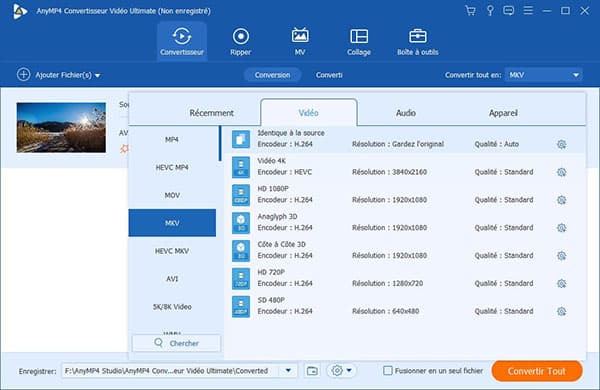
Étape 4. Définir le dossier Enregistrer et cliquer sur le bouton Convertir Tout.
Pourquoi faut-il convertir une vidéo ?
On a parfois besoin de convertir une vidéo pour accroître sa compatibilité (tous les lecteurs ne sont pas capables d’ouvrir les mêmes formats), ou pour économiser de l’espace disque (les formats plus récents compressent mieux les données) ou encore pour en améliorer la qualité.
Est-il possible de convertir une vidéo en ligne ?
Oui, les convertisseurs MP4 en ligne sont assez courants et sont souvent capables de convertir vers d’autres formats tels que MKV, M4V, AVI, MOV, WebM, etc.
Vers quel format vaut-il mieux convertir ses vidéos ?
Le choix des formats vidéo cibles va dépendre de plusieurs facteurs notamment l’appareil ou le système destinataire et la définition à atteindre, voire les contraintes de mémoire.
Peut-on convertir une vidéo en audio ?
Oui. Les 2 applications mentionnées dans cet article sont capables de le faire.
Peut-on utiliser Wondershare UniConverter pour télécharger des vidéos en ligne ?
Oui. Mais seulement en résolution 480p dans la version gratuite enregistrée.
Conclusion
Wondershare UniConverter est une très bonne application de conversion, dont la version gratuite est malheureusement limitée à 33% de la longueur de la vidéo. Son alternative AnyMP4 Convertisseur Vidéo Ultimate est gratuite sur les vidéos de moins de 5 minutes et propose aussi un peu plus de formats et d’outils avec une interface plus simple et des performances très similaires. C’est vraiment un logiciel à essayer.